Энэ файлыг аль програм боловсруулж, ямар програмаар үүсгэж, хэрхэн өөрчилж болохыг тодорхойлохын тулд файлын өргөтгөлийг систем шаардагдана. Ерөнхийдөө өргөтгөл нь файлын нэр дээрх цэгээс хойш гурван ялгаатай тэмдэгт юм.
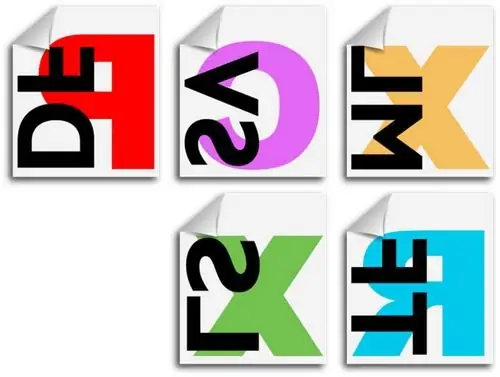
Зааварчилгаа
1-р алхам
Анхдагч байдлаар Windows Explorer файлын өргөтгөлүүдийг харуулдаггүй. Энэ нь файл дээрх тууралт өөрчлөлтөөс хамгаалах хамгаалалтыг нэмэгдүүлэх зорилгоор хийгддэг. Өргөтгөлийг өөрчлөхийн тулд та тэдгээрийн дэлгэцийг идэвхжүүлэх ёстой. "Миний компьютер" -ийг нээнэ үү. "Үйлчилгээ" цэснээс "Фолдерын шинж чанар" -ыг сонгоно уу. Харах табын Нарийвчилсан сонголтууд цэснээс Бүртгэгдсэн Файлын Төрөлд Өргөтгөлийг Нуух хэсгийг олоорой. Энэ хайрцгийг арилгана уу.
Алхам 2
Өргөтгөлүүдийг компьютерийн бүх фолдерууд дээр харуулахын тулд "хавтас харах" параметр дээр "бүх хавтсанд хэрэглэх" товчийг дарна уу. Одоо бүх компьютерын хавтасыг файлын өргөтгөлүүдийг харуулсан одоогийнх шиг тохируулсан болно.
Алхам 3
Explorer дээр өргөтгөлөө өөрчлөхийг хүссэн файлаа олоорой. Үүн дээр хулганы баруун товчийг дарж контекст цэсэн дэх "нэрийг өөрчлөх" зүйлийг сонгоно уу. Одоо та файлын нэр, өргөтгөлийг өөрчлөх боломжтой. Хуучин өргөтгөлийг арилгаж (цэгийн дараа гурван тэмдэгт оруулаад) шинээр орлуулаарай.






